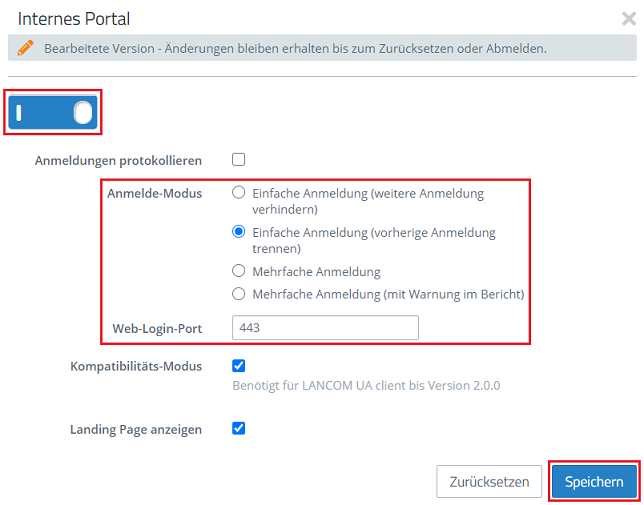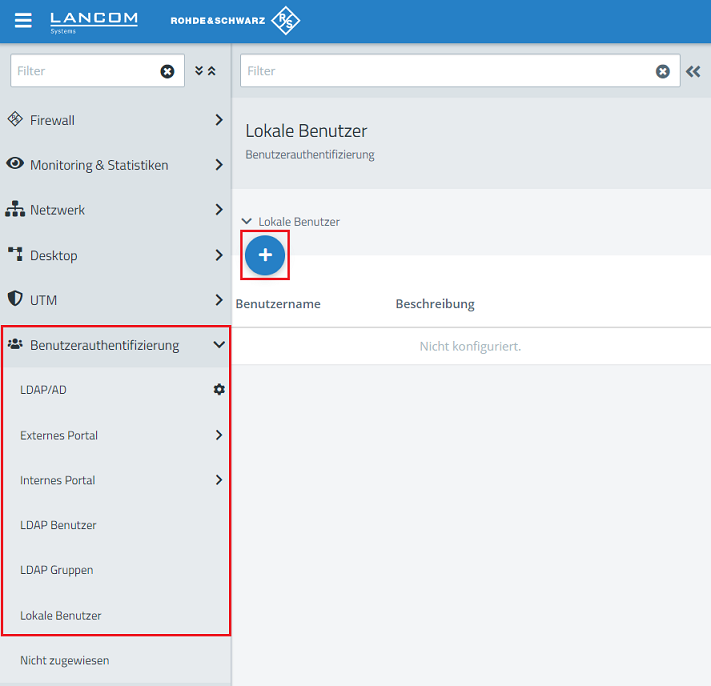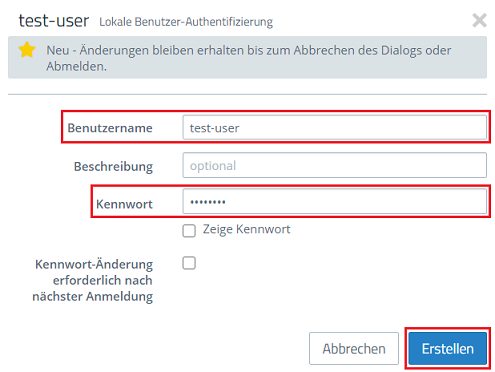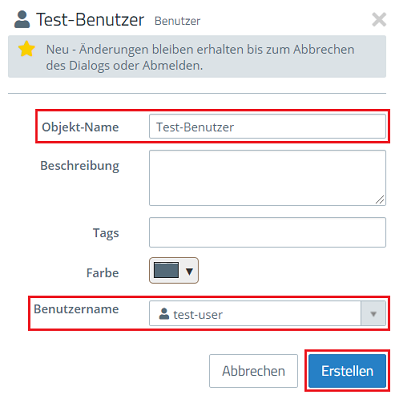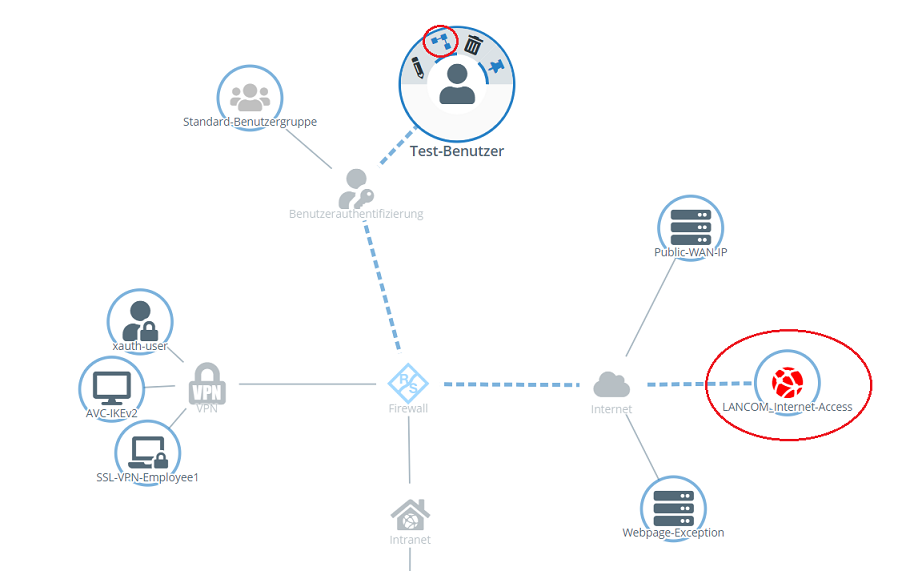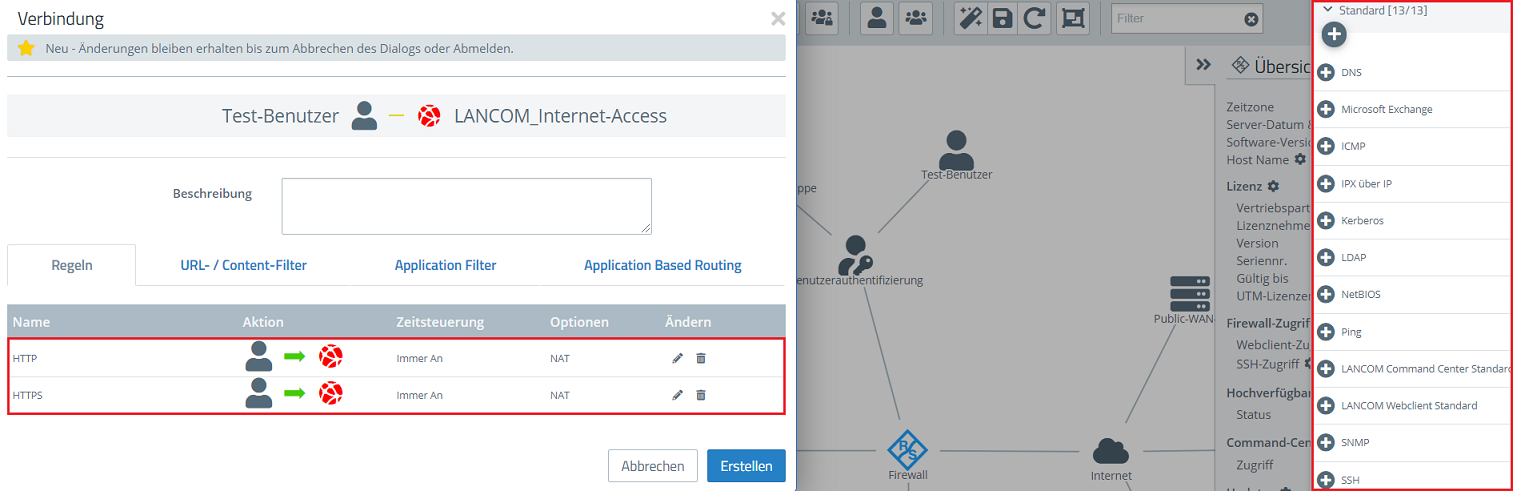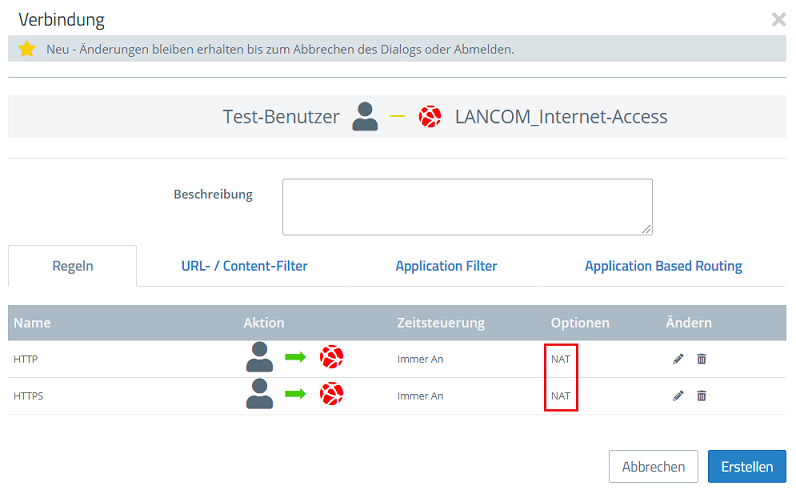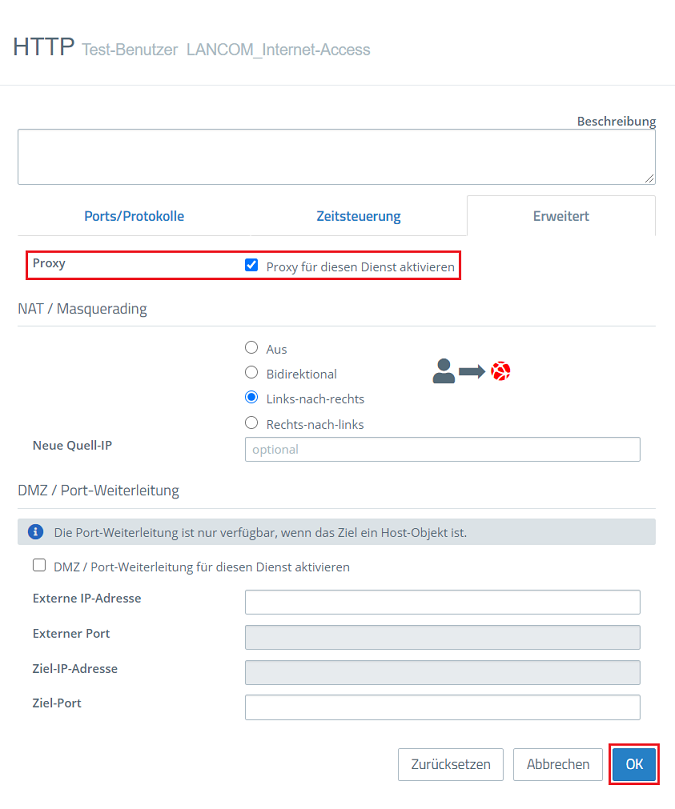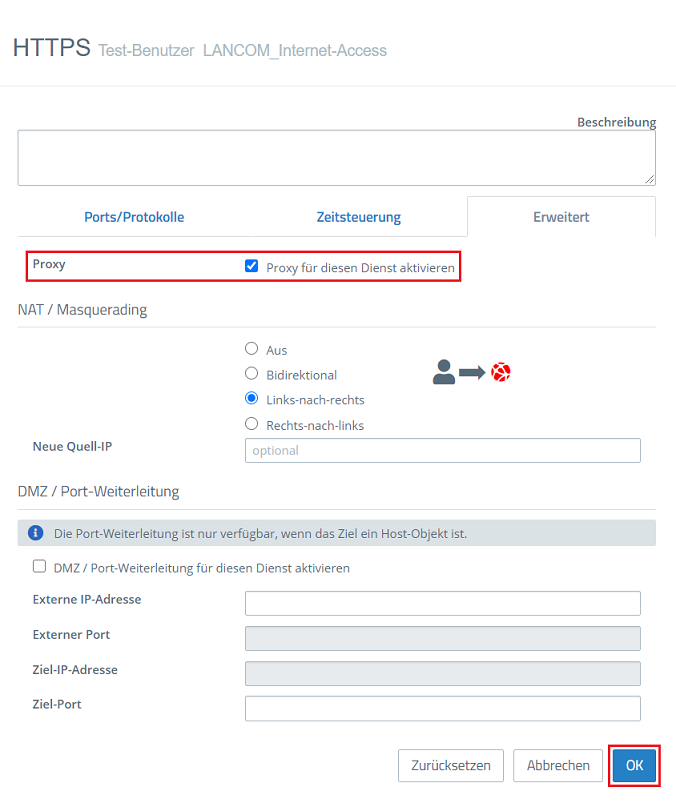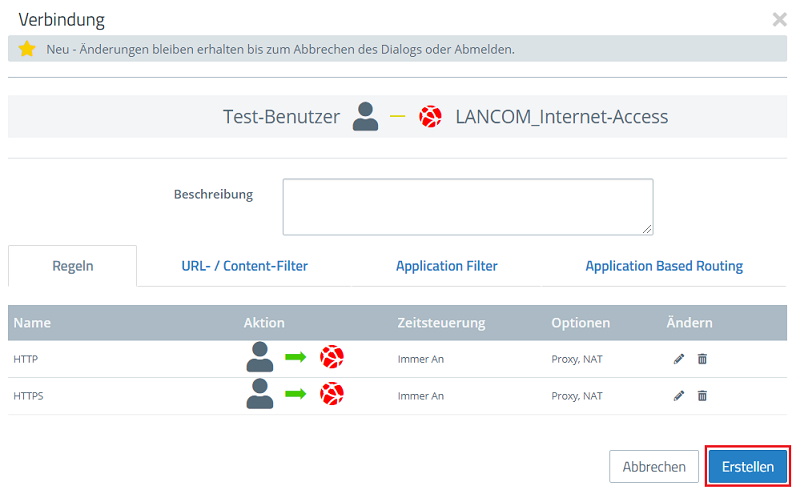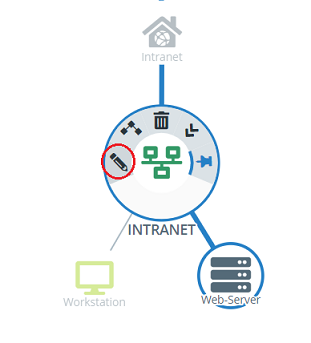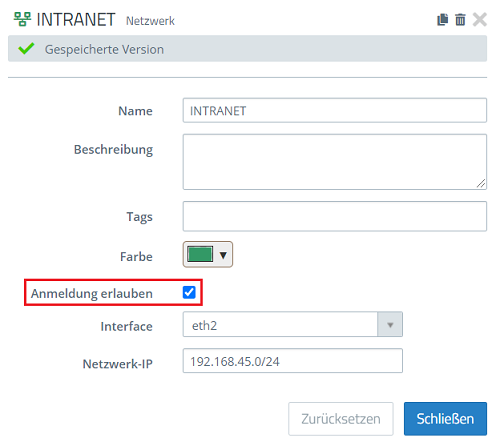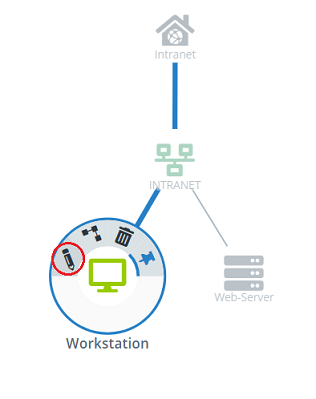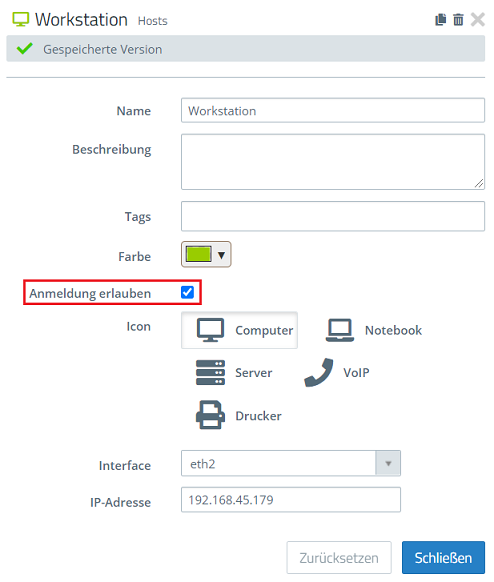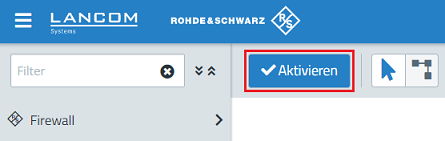...
- Aktivieren Sie das Interne Portal über den Schieberegler.
- Anmelde-Modus: Wählen Sie einen für Ihr Szenario geeigneten Modus aus. In diesem Beispiel ist nur die Einfache Anmeldung erlaubt.
- Web-Login-Port: Dieser Port Port wird für den Zugriff auf die Authentifizierungs-Seite der Unified Firewall verwendet. Wird der hier angegebene Port bereits anderweitig verwendet (etwa durch den Reverse Proxy), muss der Port hier abgeändert werden (etwa auf 8443).
5. Wechseln Sie in das Menü Benutzerauthentifizierung → Lokale Benutzer und klicken auf das "Plus-Zeichen", um einen neuen lokalen Benutzer zu erstellen.
6. Vergeben Sie als Benutzernamen einen aussagekräftigen Namen und geben ein Kennwort ein. klicken Sie anschließend auf Erstellen.
7. Klicken Sie auf das Symbol zum Erstellen eines Benutzer-Objektes auf dem Desktop.
8. Passen Sie folgende Parameter an und klicken auf Erstellen:
- Objekt-Name: Vergeben Sie einen aussagekräftigen Namen.
- Benutzername: Wählen Sie den in Schritt 6. erstellten Benutzer aus.
9. Klicken Sie auf dem Desktop auf das in Schritt 8. erstellte Benutzer-Objekt, wählen das Verbindungswerkzeug aus und klicken auf das Internet-Objekt, um die Regeln aufzurufen.
10. Fügen Sie die Protokolle HTTP und HTTPS aus der Liste auf der rechten Seite hinzu.
11. Klicken Sie jeweils bei HTTP und HTTPS unter Optionen auf NAT, um die erweiterten Einstellungen zu öffnen.
12.
13.
14.
15.
16.
Authentifizierung eines Netzwerk-Teilnehmers mit dem lokalen Benutzer per Web-Browser:
...